Tùy chọn nhà phát triển hay còn gọi là Developer options là một trong những tính năng giúp người dùng có thể tận dụng được nhiều tính năng hơn trên điện thoại Samsung của mình.
Cách bật tuỳ chọn nhà phát triển điện thoại Samsung
- Vào Cài đặt > Thông tin điện thoại > Thông tin phần mềm.

- Bấm 7 lần vào mục Số hiệu bản tạo. Thông báo trở thành nhà phát triển sẽ hiển thị.
- Vào lại Cài đặt > Tuỳ chọn nhà phát triển.
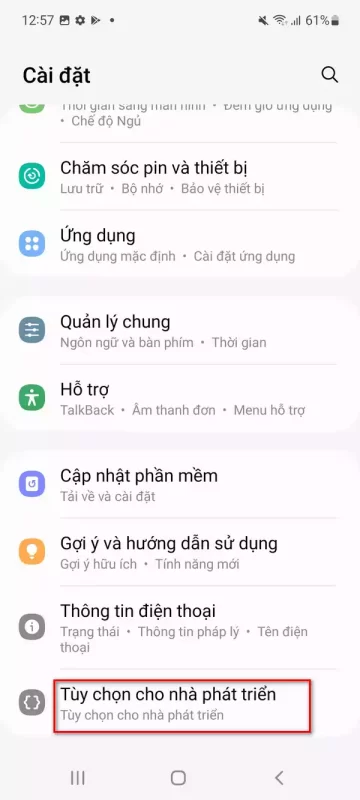
- Tại đây bạn có thể truy cập các tuỳ chọn ẩn trên điện thoại Samsung.
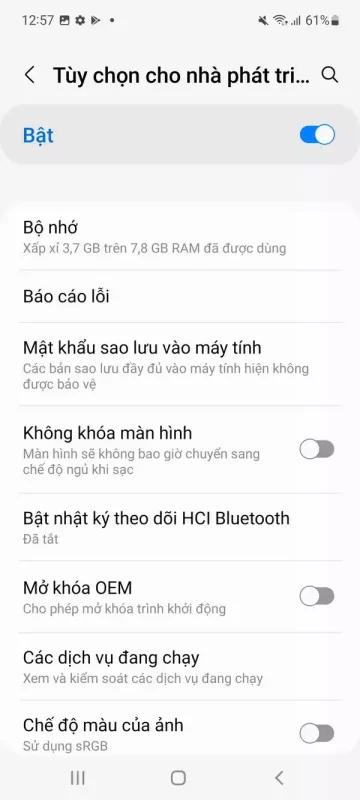
Trên đây là cách bật tuỳ chọn nhà phát triển điện thoại Samsung. Hy vọng bài viết giúp ích cho bạn!
Một số tính năng hữu ích trong tùy chọn nhà phát triển
Khi bạn đã bật tùy chọn nhà phát triển, có một số tính năng có thể mang lại trải nghiệm tốt hơn cho người dùng:
- Chế độ USB Debugging: Tính năng này cho phép máy tính và điện thoại Samsung kết nối để thực hiện nhiều chức năng như chuyển dữ liệu hay phát triển ứng dụng.
- Giới hạn quy trình nền: Bạn có thể đặt số lượng quy trình nền tối đa để tiết kiệm tài nguyên máy, giúp điện thoại hoạt động mượt mà hơn.
- Bật chế độ hiển thị GPU: Tính năng này sẽ sử dụng GPU để quản lý đồ họa, giúp chơi game và xem video mượt mà hơn.
- Chỉnh sửa độ trễ cửa sổ: Bạn có thể tùy chỉnh thời gian chờ giữa các cửa sổ để cảm giác thao tác trên điện thoại trở nên nhanh nhạy hơn.
- Bật tính năng “Stay awake”: Điều này sẽ giúp màn hình không tắt khi đang sạc, rất hữu ích khi bạn cần theo dõi một cái gì đó trong thời gian dài.
Những rủi ro khi sử dụng tùy chọn nhà phát triển
Mặc dù các tùy chọn nhà phát triển mang lại nhiều lợi ích, nhưng bạn cũng nên cẩn trọng với một số rủi ro có thể xảy ra:
- Xung đột phần mềm: Một số tùy chọn có thể gây ra xung đột với phần mềm hiện có, dẫn đến tình trạng máy hoạt động không ổn định.
- Bảo mật giảm sút: Bật USB Debugging có thể làm giảm bảo mật, tăng nguy cơ bị tấn công nếu kết nối với máy tính lạ.
- Nguy cơ mất dữ liệu: Thao tác không chính xác trong tùy chọn nhà phát triển có thể dẫn đến mất dữ liệu hoặc gặp sự cố.
Nếu bạn không chắc chắn về một tùy chọn nào đó, hãy tìm hiểu kỹ hoặc hỏi ý kiến từ những người có kinh nghiệm trước khi thực hiện.
Hy vọng những thông tin bổ sung này sẽ giúp bạn khai thác hiệu quả nhiều tính năng trên điện thoại Samsung của mình!
Hướng dẫn sử dụng một số tính năng nâng cao
Sau khi đã bật tùy chọn nhà phát triển, dưới đây là những hướng dẫn chi tiết hơn về một số tính năng nâng cao:
- Thay đổi độ phân giải màn hình: Bạn có thể điều chỉnh độ phân giải của màn hình để thử nghiệm với độ sắc nét và chất lượng hình ảnh. Tùy chọn này thường nằm trong phần “Đồ họa”.
- Bật tính năng hiện thời gian phản hồi của GPU: Giúp nhận biết hiệu suất của GPU trong thời gian thực, từ đó tối ưu hóa trải nghiệm chơi game hoặc xử lý đồ họa.
- Chế độ sao lưu dữ liệu: Bạn cũng có thể kiểm tra và thiết lập các tùy chọn sao lưu và phục hồi trên thiết bị thông qua tùy chọn nhà phát triển.
Lời khuyên khi sử dụng tùy chọn nhà phát triển
Để sử dụng hiệu quả và an toàn hơn, hãy luôn giữ những điều sau trong tâm trí:
- Luôn sao lưu dữ liệu quan trọng trước khi thực hiện bất cứ thay đổi nào trong tùy chọn nhà phát triển.
- Chỉ nên kích hoạt các tùy chọn cần thiết và nên tắt chúng khi không sử dụng để tránh rủi ro.
- Tham khảo tài liệu chính thức và các diễn đàn công nghệ để nắm bắt những thay đổi cập nhật và thực tiễn tốt nhất từ cộng đồng người dùng.
Thông qua việc tận dụng và khám phá các tùy chọn trong tùy chọn nhà phát triển, bạn có thể trải nghiệm điện thoại Samsung một cách tốt nhất và phù hợp với nhu cầu sử dụng cá nhân.
